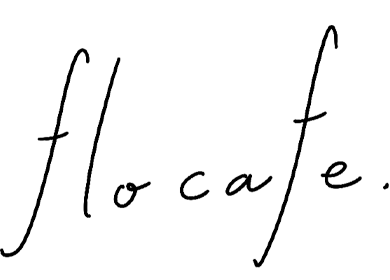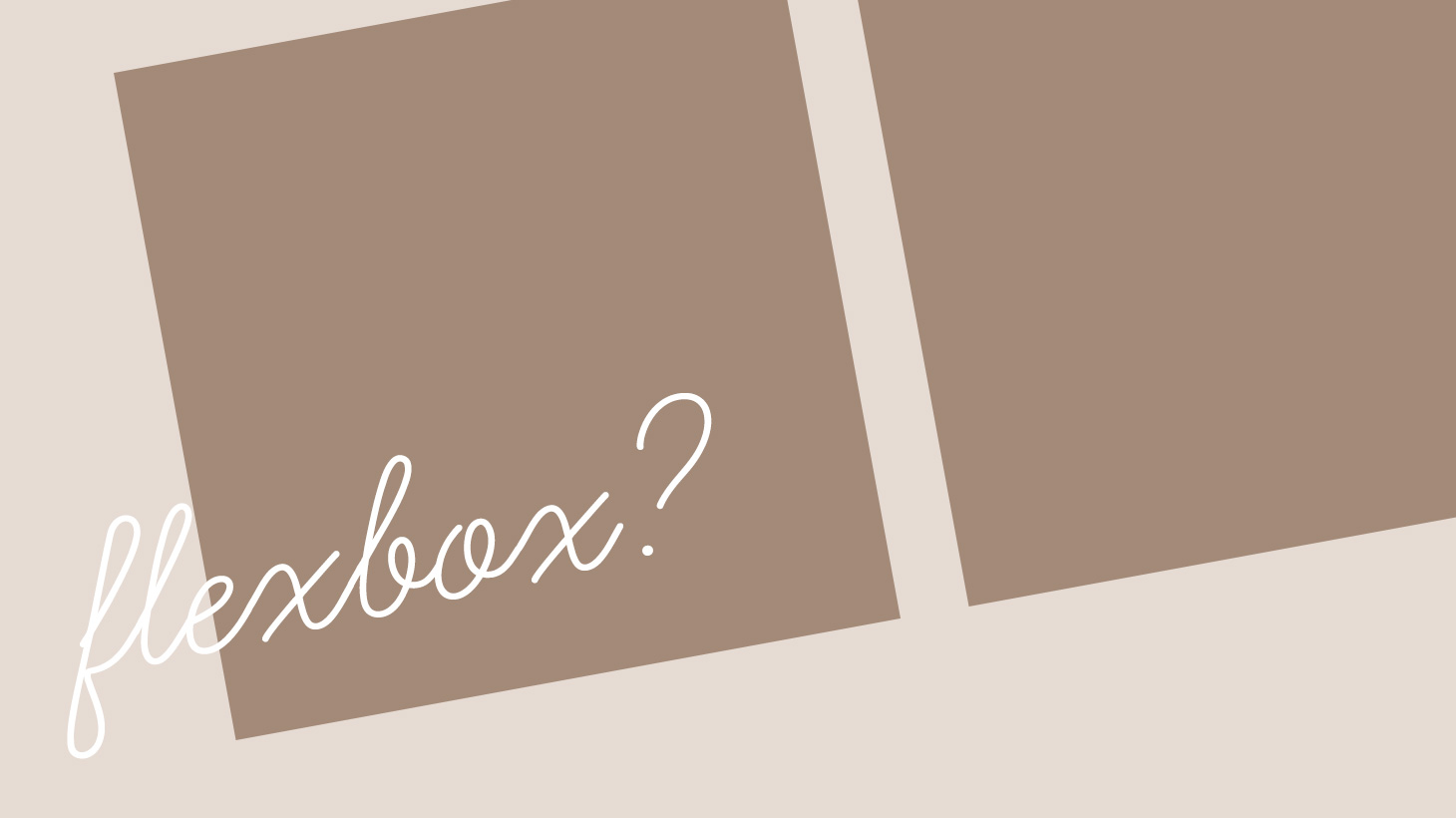以前、配置の基礎4つをおさらいする記事を書いたのですが、あらためて考えてみたら私がデザインをはじめたばかりのころはデザインの基礎を読んでもわかるようなわからないようなで、うまく制作物に反映できてなかったことを思い出しました。
職場でデザインを教える機会もあるのですが、デザインや絵を見るのは好きだけど描いたり勉強したことないよという未経験の方も多く、いきなり「配置の基礎4つ」は腹落ちしづらいかもなーと思うことも増えた今日この頃です。
なのでさらにかみくだいて、自分が教える時の整理にもなるかなと思い、デザイン初心者の頃はここに気をつけるといいかもという具体的なところを何回かに分けてまとめていこうと思います。あまり詰め込みすぎるとややこしくなってしまうので、なるべくシンプルにまとめるようにします。
レベル1 文字の揃えは基本1種類
文字の揃えは「右揃え」「中央揃え」「左揃え」があります。
デザインをするとき、この揃えを複数使うとごちゃごちゃしてしまいます。『基本1種類で使う』と覚えておきましょう。

レベル2 「整列ボタンを押す」クセをつける
PhotoshopやIllustratorにはこういった「要素を整列させるボタン」がついています。ツールバーに埋め込まれているか、メニューバーの「ウインドウ」の中に入っていると思います。

一番上は、
左揃え/左右の中央揃え/右揃え/上揃え/上下の中央揃え/下揃え
になっており、その下は複数の要素を均等に揃えるボタンです。
初心者の時は目が慣れていなくて、要素がきちんとセンタリングされているかなどに気づかないことが多いので、「要素をいじったら整列ボタンで揃える」をクセづけると良いです。
レベル3 長文は端を揃える
テキストボックスで長文を入力した時の綺麗な見せ方について。「段落」ウィンドウの中に下のような長文の文字揃えボタンがあります。

画像の真ん中で選択されている、「均等配置(最終行左揃え)」を選択すると、ボックスの左右がぴったり揃えられて綺麗な見た目になります。

テキストの左側が綺麗になっているのがわかるでしょうか?
まとめ
基本の「キ」だけど、こういう些細なところで素人っぽくなるかプロっぽくなるかの差がついてきます。私も急いでいる時はとくにもうっかり見落としてしまうこともあるので意識したいと思います。